Cum să recuperați cardul SD formatat: Ghidul complet
Publicat: 2023-12-20Este posibil să recuperați cardul SD formatat? Cardurile SD sunt utile pentru stocarea datelor, dar riscul de formatare accidentală sau necorespunzătoare poate duce la pierderea datelor. Într-un astfel de scenariu, preocuparea dvs. majoră ar fi dacă recuperarea cardului SD formatat este posibilă.
Cu toate acestea, nu vă faceți griji. În acest ghid complet, vom împărtăși patru metode pentru a vă recupera datele de pe cardul formatat. Trebuie doar să acționați rapid pentru a vă crește șansele de a vă salva datele!
Partea 1: Puteți recupera cardul SD formatat?
Formatarea unui card SD șterge totul? Când formatați un card SD, intenționat sau accidental, ștergeți datele vechi și configurați un nou sistem de fișiere. De asemenea, resetează structurile sistemului de fișiere, cum ar fi FAT, MFT și metadate. Acest proces face să pară ca și cum cardul este gol, dar datele nu sunt neapărat complet dispărute.
Deci, puteți recupera cardul SD formatat? Fără îndoială, răspunsul este da. În timp ce procesul rupe structura datelor și marchează dispozitivul ca „Vacant”, datele reale rămân. Prin urmare, recuperarea cardului SD formatat este posibilă prin metodele potrivite, atâta timp cât vă abțineți de la suprascrieți cu date noi.
Partea 2: Cum să alegi modul corect de recuperare a cardului SD formatat?
Când decideți să recuperați date de pe cardul SD formatat, țineți cont de acești factori:
| Factor | Descriere |
| Stare card SD | Luați în considerare tipul și starea cardului SD. dacă este deteriorat fizic, vă recomandăm insistent să căutați ajutor profesional. |
| Backup | Verificați dacă aveți cea mai recentă copie de rezervă a fișierelor cardului SD. Dacă este disponibil, puteți recupera cu ușurință datele de pe cardul SD formatat fără a cheltui un ban. |
| Consum de timp | Metodele de recuperare a datelor variază în ceea ce privește consumul de timp. Deși diferența poate fi ușoară, recuperarea fișierelor pierdute cu câteva minute mai rapid ar putea face o diferență crucială, ca într-un proiect sensibil la timp, în care eficiența este cheia. |
| Nivelul de aptitudine | Nu vă jenați; cunoștințele dumneavoastră tehnice sunt, de asemenea, un factor cheie în succesul recuperării cardului SD formatat. Dacă sunteți un începător în domeniul computerelor, vă rugăm să vă abțineți de la utilizarea instrumentelor avansate, cum ar fi terminalul sau promptul de comandă. |
Acum, să ne uităm la modalități posibile de a recupera cardul SD formatat.
Partea 3: Cel mai bun mod de a recupera cardul SD formatat
- Timp estimat: 5-10 minute
- Dificultate: Ușoară
- Cost: accesibil
- Rata de succes: mare
- Limitări: Nu se pot recupera datele de pe un card SD suprascris
Cel mai bun mod de a recupera fișiere de pe cardul SD formatat este prin intermediul unui instrument terță parte, cum ar fi 4DDiG Data Recovery . Oferă o modalitate ușor de utilizat de a prelua fișiere formatate, șterse, pierdute, lipsă sau corupte de pe diferite dispozitive de stocare. Indiferent de condiție, fie că este un sistem prăbușit sau o partiție pierdută, acest instrument poate recupera datele cu succes. Verificați beneficiile sale:
- Recuperați peste 2000 de tipuri de fișiere, inclusiv videoclipuri, imagini, audio, documente, arhive etc.
- Recuperați date din stocarea internă/externă, cum ar fi hard disk-uri, USB-uri, carduri SD, drone, camere digitale etc.
- Recuperarea datelor SD formatate poate fi finalizată în doar trei pași.
- Rată de succes impresionantă și interfață ușor de utilizat.
- Compatibil atât cu Windows, cât și cu Mac.
- Versiune gratuită disponibilă; 40% reducere în timpul reducerii de Crăciun .
Urmați pașii de mai jos pentru a recupera datele de pe cardul SD formatat cu acest instrument:
Pasul 1: Descărcați și instalați instrumentul pe computerul dvs. Windows sau Mac, rulați-l și conectați cardul SD la computer. Alegeți cardul SD de pe instrument și faceți clic pe „Scanați”. Software-ul va scana pentru datele formatate de pe cardul SD.
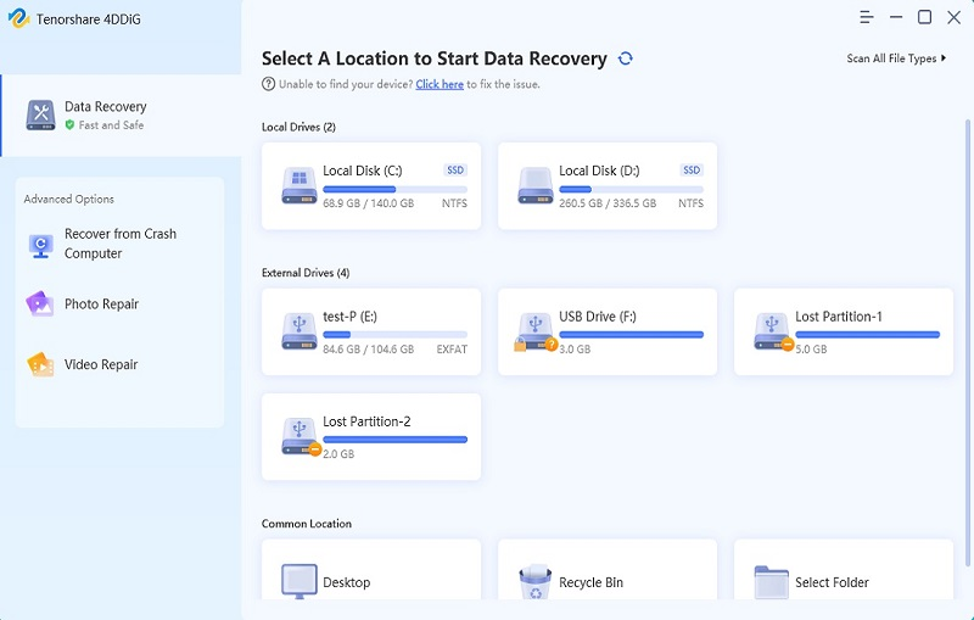
Pasul 2: Puteți opri scanarea oricând. Odată ce fișierele sunt găsite, previzualizați-le în funcție de categorie, cum ar fi fișiere șterse, fișiere pierdute etc., în „Vizualizarea arborescentă” sau tipul de fișier în „Vizualizarea fișierelor”.
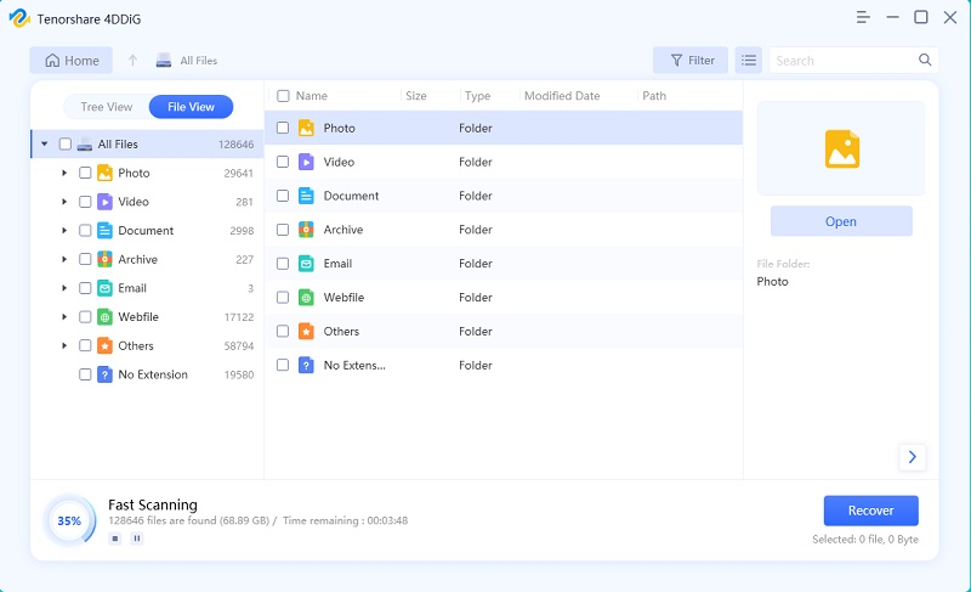
Pasul 3: Faceți clic pe „Recuperare” după ce ați găsit fișierele țintă și salvați-le pe o partiție sigură, mai degrabă decât pe cea în care le-ați pierdut, pentru a evita suprascrierea.
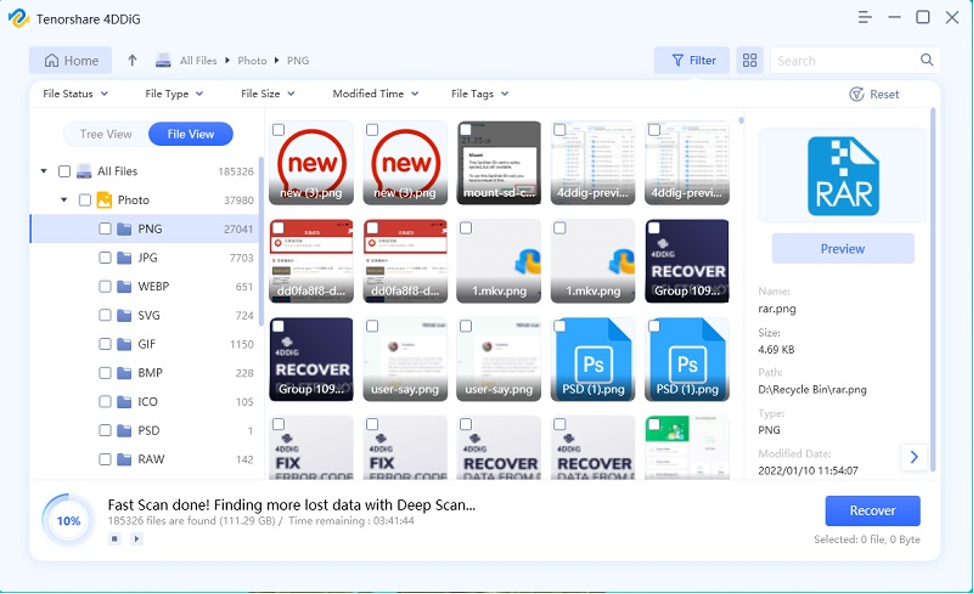
Partea 4: Modalități alternative de a recupera cardul SD formatat
Există și alte opțiuni pentru a recupera fișiere de pe cardul SD formatat pe Windows/Mac, în funcție de situație. Puteți utiliza CMD, instrumente de backup sau un serviciu de recuperare a datelor. Iată cum să procedezi:
4.1 Recuperați cardul SD formatat prin CMD
- Timp estimat: 3-5 minute
- Dificultate: medie
- Cost: Gratuit
- Rata de succes: medie
- Limitări: Numai datele pierdute din cauza partițiilor deteriorate ale cardului SD pot fi recuperate.
Dacă nu te deranjează să devii puțin tehnic, CMD în Windows și Terminal în Mac sunt instrumente încorporate pe care le poți folosi pentru a recupera datele formatate ale cardului SD. Ei folosesc o interfață de linie de comandă pentru a remedia erorile și a prelua date care pot fi citite de pe disc. Iată cum să recuperați cardul SD formatat pe Windows și Mac cu CMD și respectiv Terminal:
Pentru Windows:
Pasul 1: Tastați „cmd” în caseta de căutare pentru a deschide Command Prompt și rulați-l ca administrator.
Pasul 2: introduceți „chkdsk F: /f/x/r” și înlocuiți „F” cu litera de unitate a cardului SD. Apăsați „Enter” și așteptați ca procesul de recuperare a cardului SD formatat să se termine.
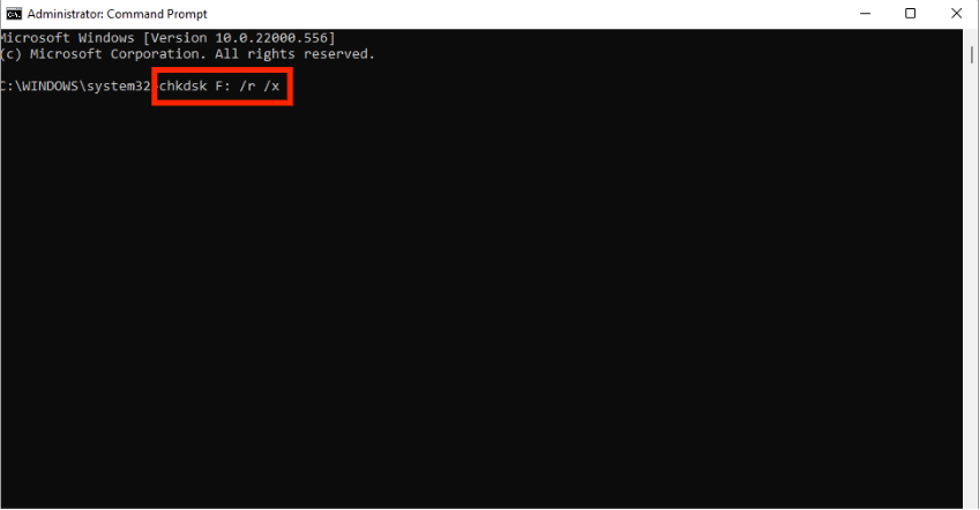
Pentru Mac:
Pasul 1: Deschideți Terminalul din folderul „/Applications/Utilities” din „Finder”.
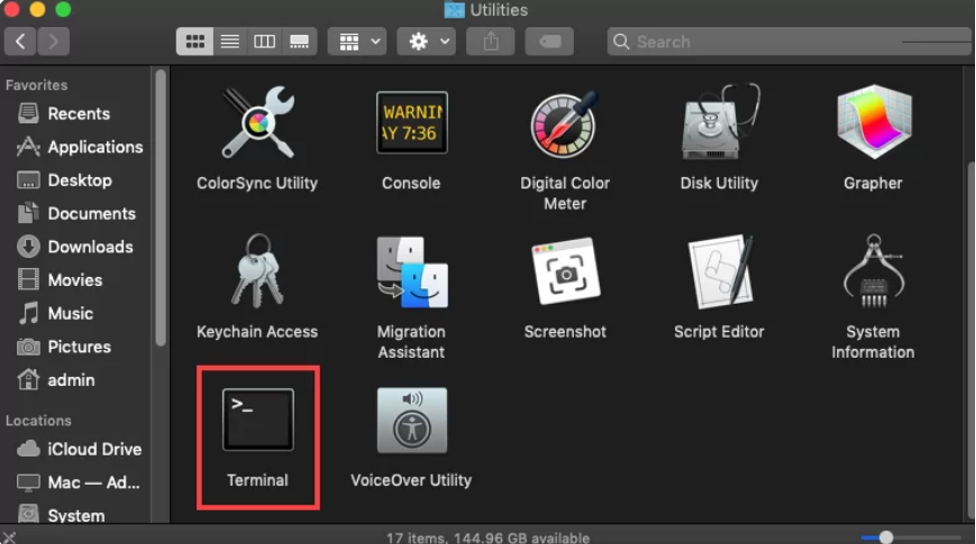
Pasul 2: Introdu comanda cd pentru a naviga la cardul SD.

Pasul 3: Introduceți „mv filename ../, înlocuind „filename” cu fișierul pe care doriți să îl recuperați și apăsați „RETURN”. Tastați „Ieșire” pentru a ieși din terminal.
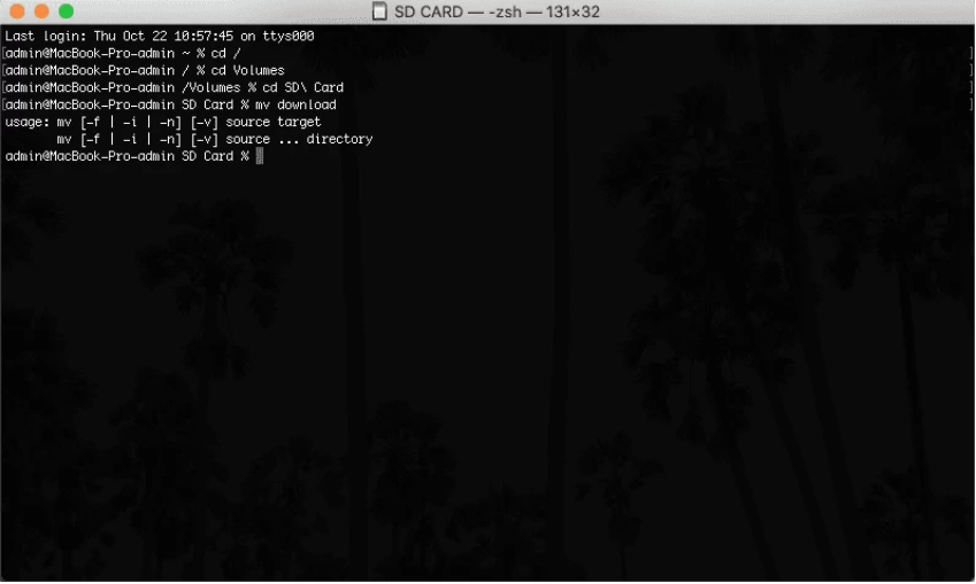
4.2 Recuperați cardul SD formatat folosind instrumente de backup
- Timp estimat: 5-7 minute
- Dificultate: medie
- Cost: Gratuit
- Rata de succes: Foarte mare
- Limitări: Trebuie să fi făcut copii de rezervă ale fișierelor de pe cardul SD înainte de a se produce pierderea datelor.
Deși CMD poate părea o metodă ușoară pentru recuperarea cardului SD formatat, are limitări. Comanda chkdsk, menită să detecteze partițiile corupte, nu funcționează bine pentru cardurile SD formatate.
Dacă CMD nu găsește fișierele pierdute pe un SD formatat, utilizați o copie de rezervă Windows sau Mac pentru a recupera fișierele de pe cardul SD formatat. Cu toate acestea, această metodă funcționează numai dacă ați făcut o copie de rezervă a sistemului înainte ca acesta să fie formatat accidental. Iată ce trebuie să faci:
Pentru Windows:
În Windows 8 și versiuni ulterioare, Istoricul fișierelor este o caracteristică încorporată pentru a crea copii de rezervă pentru fișierele și folderele alese și pentru a monitoriza orice modificări. Dacă modificați aceste fișiere, acesta păstrează o înregistrare și face copii de rezervă ale versiunilor actualizate pe dispozitivul specificat. Deci, puteți utiliza și Istoricul fișierelor pentru a recupera date de pe cardul SD formatat. Iată cum:
Pasul 1: Apăsați tastele „Windows + I” pentru a deschide „Setări”, alegeți „Actualizare și securitate” și „Copie de rezervă”.
Pasul 2: sub „Copia de rezervă folosind Istoricul fișierelor”, apăsați „Mai multe opțiuni”.
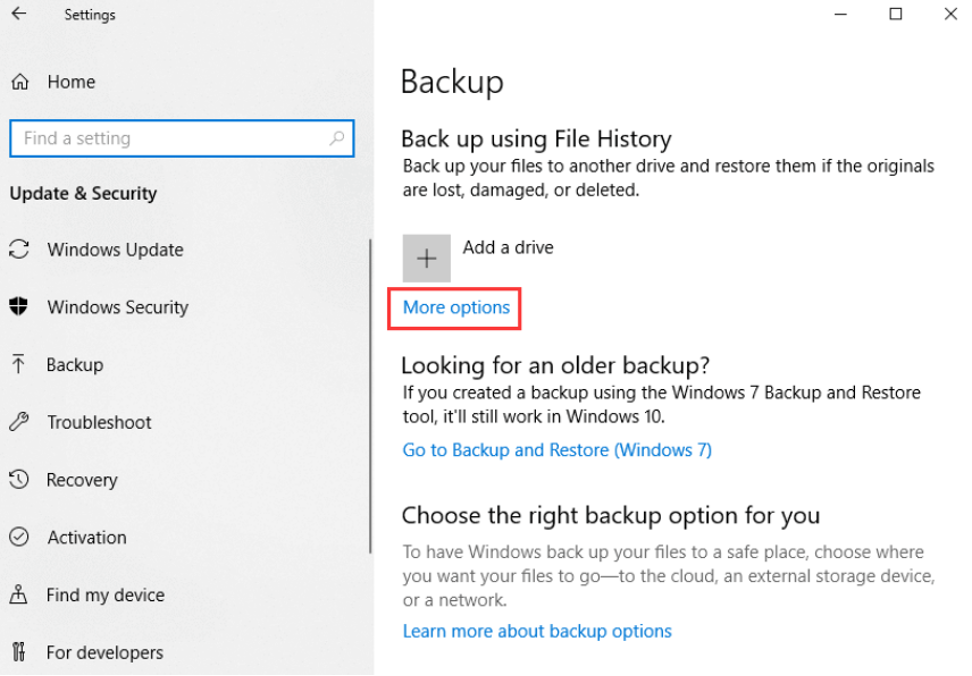
Pasul 3: În fereastra pop-up, faceți clic pe „Restaurați fișierele dintr-o copie de rezervă curentă” pentru a intra în fereastra de copii de rezervă din Istoricul fișierelor.
Pasul 4: Faceți dublu clic pe foldere pentru a găsi fișierul sau folderul pe care doriți să îl restaurați, selectați-l și atingeți butonul verde „Restaurare”.
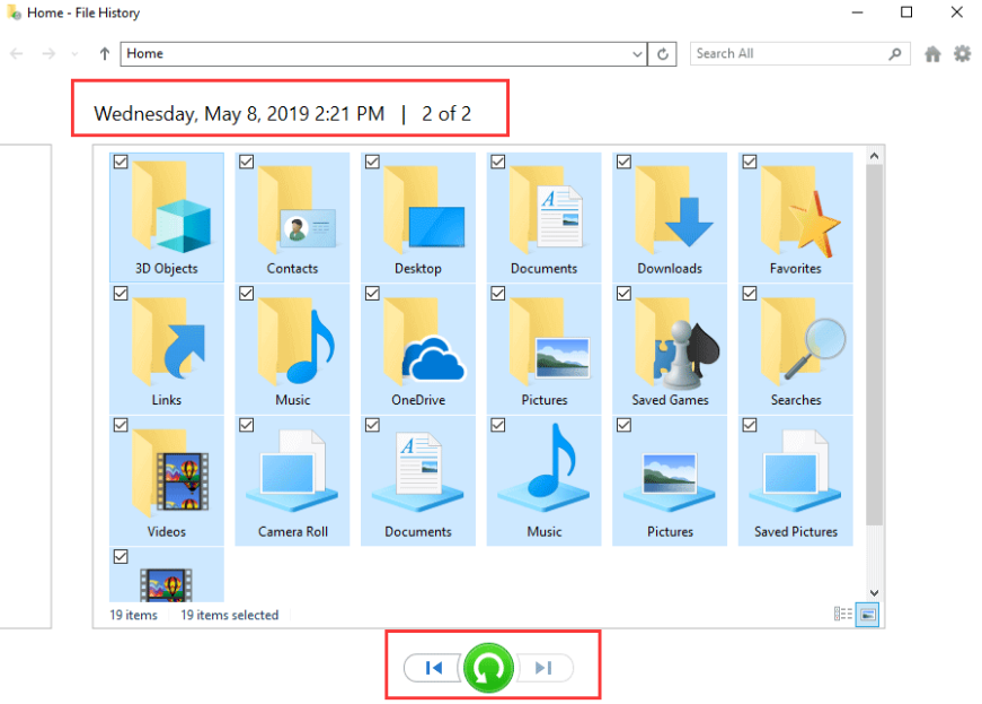
Pasul 5: Dacă restabiliți o versiune anterioară, o solicitare vă va întreba dacă doriți să înlocuiți fișierul curent.
Pasul 6: Pentru a salva versiunea anterioară în altă parte, faceți clic dreapta pe butonul verde „Restaurare”, alegeți „Restaurare în...” și selectați o cale de destinație.
Pentru Mac:
Pe Mac, puteți face backup pentru datele cardului SD cu Time Machine și, în cazul în care acesta este formatat accidental, îl puteți restaura de acolo mai târziu. Această aplicație vă permite chiar să recuperați conturi de utilizator. Dar asigurați-vă că discul de rezervă Time Machine este conectat la computer. Iată cum să recuperați cardul SD formatat cu Time Machine:
Pasul 1: Faceți clic pe pictograma Ceas din bara de meniu de pe andocare pentru a „Introduceți Time Machine”.
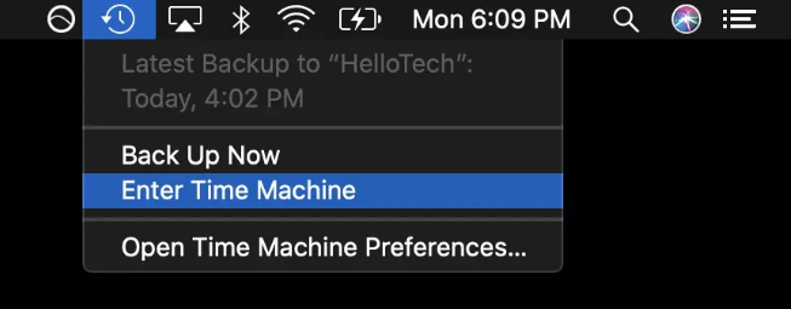
Pasul 2: Folosiți „bara de spațiu” pentru a previzualiza fișierele pe care doriți să le recuperați.
Pasul 3: Selectați backup-ul dorit și faceți clic pe „Restaurare” pentru a readuce fișierele la locația inițială.
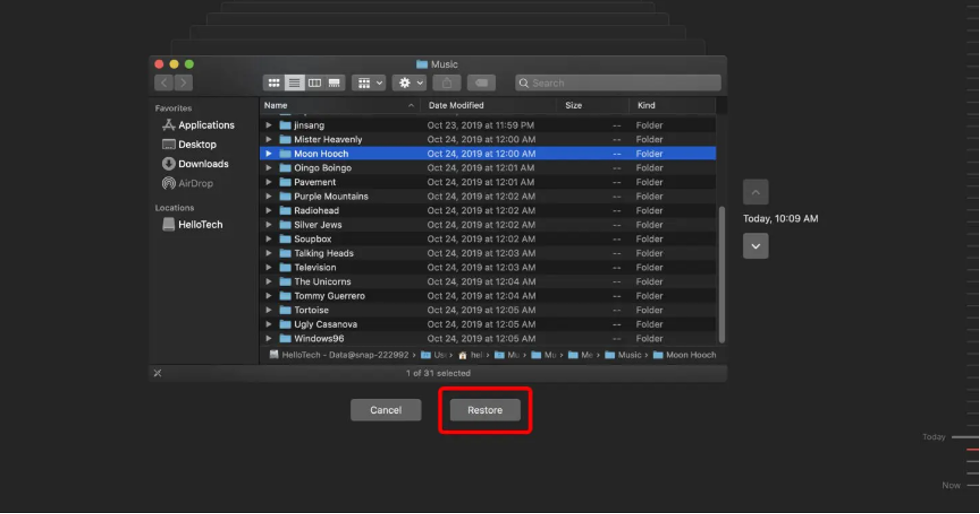
4.3 Serviciul de recuperare a datelor
- Timp estimat: 7-14 zile
- Dificultate: Ușoară
- Cost: 300 – 3500 USD
- Rata de succes: Foarte mare
- Limitări: prețul este mare și nu pot garanta o recuperare a datelor 100%.
Un serviciu de recuperare de date este ideal atunci când niciuna dintre soluțiile de mai sus nu funcționează pentru a recupera cardul SD formatat. Utilizează tehnici și instrumente avansate pentru a rezolva corupția sistemului de fișiere care duce la formatare. Mai mult, vizează o mare varietate de scenarii de pierdere a datelor, cum ar fi restaurarea datelor pierdute din cauza deteriorării tehnice sau fizice a cardului SD.
Partea 5: Alte motive care duc la pierderea datelor cardului SD
După recuperarea cardului SD formatat, trebuie să știți că formatarea nu este singurul motiv din spatele pierderii datelor de pe cardul SD. Diferiți factori pot duce la pierderea datelor dvs. valoroase, inclusiv eroarea utilizatorului, defecțiunea cardului, pierderea alimentării, coruperea sistemului de fișiere sau deteriorarea fizică. Iată o detaliere a cauzelor comune și sfaturi de prevenire:
- Eroare utilizator – Aceasta apare atunci când utilizatorii încearcă să scoată cardul înainte ca acesta să termine de scrierea datelor. Pentru a preveni acest lucru, așteptați întotdeauna o evacuare adecvată din dispozitiv înainte de a scoate cardul.
- Eroare card – Defecțiunile hardware sau firmware pot duce la defecțiunea cardului. Pentru a evita acest lucru, alegeți carduri de înaltă calitate de la mărci de renume și verificați dacă există daune fizice.
- Pierderea puterii – Întreruperile sau fluctuațiile de putere pot cauza pierderi de date. Folosiți dispozitive de protecție la supratensiune sau baterii de rezervă și păstrați cardurile departe de sursele de căldură.
- Coruperea sistemului de fișiere – Corupția se poate produce din cauza formatării necorespunzătoare, infecției cu viruși, întreruperi de curent etc. Pentru a evita acest lucru, formatați cardurile numai atunci când este necesar și utilizați software antivirus.
- Deteriorări fizice – Expunerea la apă, praf, magneți sau substanțe chimice poate deteriora cardul. Prin urmare, manipulați cardurile SD cu atenție și depozitați-le în siguranță, departe de umiditate și temperaturi extreme.
Acum, nu mai trebuie să vă faceți griji despre cum să recuperați cardul SD formatat.
Concluzie
Sperăm că ți-am răspuns la întrebarea „Poți recupera un card SD formatat?” Da, se poate, dar cu metode adecvate. În funcție de situație, puteți alege cea mai potrivită cale dintre cele patru pe care le-am împărtășit mai devreme pentru a recupera cardul SD formatat.
Cu toate acestea, luați în considerare instrumentul de recuperare a datelor 4DDiG pentru cele mai bune și mai rapide rezultate. Excelează în restaurarea datelor din diferite scenarii de pierdere, inclusiv coruperea fișierelor, ștergerea și formatarea și poate recupera peste 2000 de tipuri de fișiere de pe ambele dispozitive interne/externe.
